- Ni težko ustvariti zagonskega medija UEFI če natančno sledite navodilom našega vodnika.
- UEFI je nova vdelana programska oprema, ki zažene računalnik in naloži operacijski sistem.
- Če želite ustvariti zagonski USB UEFI za hitro rešitev težave lahko uporabite pametno in prijazno aplikacijo.
- Uporabite lahko tudi pametno Microsoftovo orodje, vendar se prepričajte, da imate najnovejšo različico.

Ta programska oprema bo popravila pogoste napake računalnika, vas zaščitila pred izgubo datotek, zlonamerno programsko opremo, okvaro strojne opreme in optimizirala vaš računalnik za največjo zmogljivost. Zdaj odpravite težave z računalnikom in odstranite viruse v treh preprostih korakih:
- Prenesite orodje za popravilo računalnika Restoro ki je priložen patentiranim tehnologijam (patent na voljo tukaj).
- Kliknite Zaženite optično branje najti težave s sistemom Windows, ki bi lahko povzročale težave z računalnikom.
- Kliknite Popravi vse za odpravljanje težav, ki vplivajo na varnost in delovanje vašega računalnika
- Restoro je prenesel 0 bralci ta mesec.
Večina uporabnikov je Windows 10 prejela kot brezplačno nadgradnjo prek storitve Windows Update. Drugi uporabniki raje namestijo nov operacijski sistem s fizičnega pogona, kot je USB ključek.
V tem članku vam bomo pokazali, kako ustvarite bliskovni pogon USB z operacijskim sistemom Windows 10, ki ga je mogoče namestiti Računalniki, ki temeljijo na UEFI.
Če niste tisti, ki resnično želite namestiti Windows 10 v računalnik, ki temelji na UEFI, vendar ta članek berete zgolj zaradi izobraževanja, morda ne poznate izraza UEFI.
No, UEFI je v bistvu nadomestek za BIOS, to pomeni, da gre za novo vdelano programsko opremo, ki zažene računalnik in naloži operacijski sistem. In z njim prihaja vedno več novih osebnih računalnikov z operacijskim sistemom Windows.
Kako lahko z UEFI ustvarim namestitveni medij USB za Windows 10?
1. Ustvarite zagonsko namestitveno datoteko USB z uporabo RUFUS

- Prenesite in odprite Rufus.
- Izberite pogon USB, na katerem želite ustvariti sliko.
- Izberite shemo particije GPT za UEFI (privzeto pustite velikost gruče). Prepričajte se, da imate možnost Ustvarite zagonski disk z ISO slika izbran v spustnem meniju.
- Dodajte svojo datoteko Windows ISO (datoteke Windows 10 ISO lahko prenesete iz od Microsofta brezplačno) in kliknite Start.
- Počakajte, da se postopek konča, in voilà, imate popolnoma zakonit USB-pogon z namestitvijo sistema Windows 10, ki podpira računalnike, ki temeljijo na UEFI.
- Zdaj samo znova zaženite računalnik in sistem normalno namestite.
Za to dejanje boste morali prenesti Rufus USB zapisovalnik slik, vemo, da vam morda ni všeč dejstvo, da boste morali uporabljati programsko opremo drugih proizvajalcev, vendar je ta zelo dobra in je najhitrejša način.
Rufus USB je samostojen pripomoček, zato vam ga ni treba namestiti, preprosto ga prenesite in odprite.
2. Uporabite Microsoftovo orodje za ustvarjanje medijev
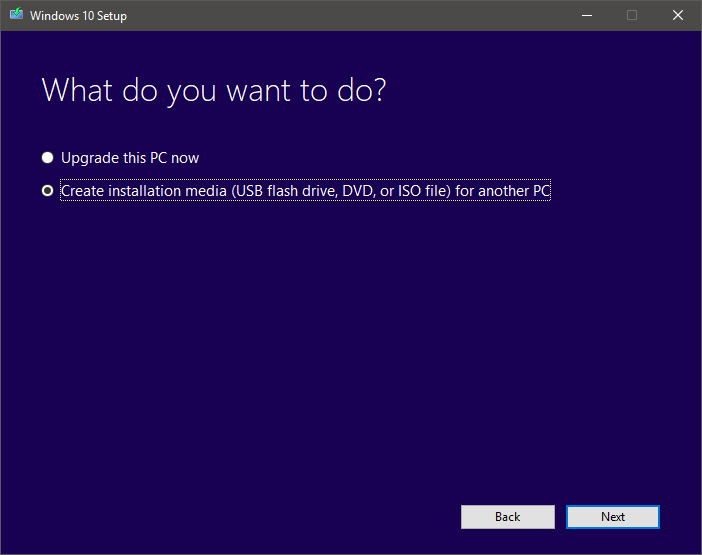
- Prepričajte se, da imate aktivno internetno povezavo.
- Izberite Ustvarite namestitveni medij (pogon USB, DVD ali datoteka ISO) za drugo možnost računalnika in kliknite Naslednji.

- Izberite jezik, arhitekturo in izdajo sistema Windows 10. Pomembno je izbrati pravilno arhitekturo, 64-bitni ali 32-bitni ali pa preprosto izberete oboje.
- Izberite možnost pogona USB.
- Na seznamu izberite odstranljivi pogon, ki ga želite uporabiti.
- Počakajte, da se prenos konča.
Poleg Rufusa je najbolj priporočljivo orodje za ustvarjanje USB zagonskega sistema Windows 10 tudi orodje za ustvarjanje medijev. Preden začnete, prosim prenesite posodobljeno datoteko.
Po prenosu namestitvenih datotek za Windows 10 bo računalnik ustvaril zagonski USB, ki bo združljiv z napravami, ki uporabljajo UEFI ali BIOS.
Prepričani smo, da so vam naše rešitve pomagale ustvariti zagonski USB-pogon Windows 10 UEFI
Če imate kakršna koli druga vprašanja ali vprašanja, lahko preverite naše široka zbirka vodnikov o orodju za ustvarjanje medijev.
 Še vedno imate težave?Popravite jih s tem orodjem:
Še vedno imate težave?Popravite jih s tem orodjem:
- Prenesite to orodje za popravilo računalnika ocenjeno z odlično na TrustPilot.com (prenos se začne na tej strani).
- Kliknite Zaženite optično branje najti težave s sistemom Windows, ki bi lahko povzročale težave z računalnikom.
- Kliknite Popravi vse odpraviti težave s patentiranimi tehnologijami (Ekskluzivni popust za naše bralce).
Restoro je prenesel 0 bralci ta mesec.
